Gør dokumenter tilgængelige

Prøv det!
Når vi opretter dokumenter, der er tilgængelige for alle, sikrer vi en mere inkluderende oplevelse for alle.
Personer, der er blinde eller svagtseende, vil bruge dokumenter med en skærmlæser, f.eks. den, der er indbygget Windows kaldet Oplæser. Denne video gennemgår flere almindelige situationer, du kan tage for at oprette mere inkluderende dokumenter. Du kan løse mange af dem ved hjælp af Tilgængelighedskontrol i Office-apps.
Alternativ tekst
Sørg for, at dine billeder har alternativ tekst for at give kontekst til skærmlæsere samt gøre det lettere at søge efter og finde billeder. Du kan finde automatiske beskrivelser, kontrollere dem og derefter redigere dem, når der er behov for at beskrive, hvad der vises. Og det er godt at give geografisk og kulturel kontekst.
Overskrifter
Du skal ikke bare oprette fed og større skrifttype manuelt, når du opretter en header – skærmlæsere læser den som en sætning og ikke en header. Vælg i stedet en OverskriftTypografi på båndet, og få et formateret design. Overskrifter kan også hjælpe dig med at organisere dit dokument med navigationsruden og oprette en indholdsfortegnelse.
Flettede celler
I Excel identificerer Tilgængelighedskontrol flettede celler. Du kan rette disse tabeller, som skærmlæsere kan gentage eller springe over, hvis cellerne flettes.
Forbedring af diagrammer
Alle, der er farveblinde, vil sandsynligvis have udfordringer med at forstå et diagram, der udelukkende er baseret på farve. Tilføjelse af datatitler ud for hver del af cirkeldiagrammet gør det muligt at inkludere flere oplysninger.
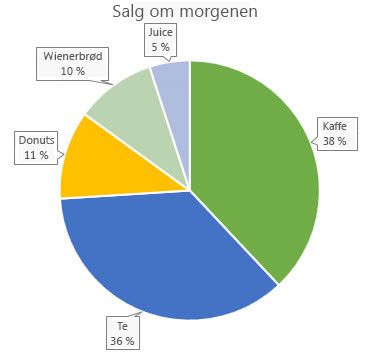
Læserækkefølge
I Tilgængelighedskontrol i PowerPoint bekræft objektrækkefølgen derefter flyt elementer på listen, så en skærmlæser læser den fra top til bund, fra venstre mod højre.
PowerPoint Live
Når du er i et Teams-møde og klar til at præsentere, kan du bruge PowerPoint Live. Det kan hjælpe med at gøre møder inkluderende for alle med mange værktøjer, herunder tilføjelse af billedtekster og muligheden for at få vist slides med stor kontrast , hvis det er nødvendigt.
Vil du have mere?
Brug af Tilgængelighedskontrol
Alt, hvad du skal vide, for at skrive effektiv alternativ tekst
Brug indbyggede overskrifter og typografier
Opret mere tilgængelige diagrammer i Excel
Brug en skærmlæser til at deltage i en PowerPoint Live-session i Microsoft Teams










